- Müəllif Abigail Brown [email protected].
- Public 2023-12-17 06:39.
- Son dəyişdirildi 2025-01-24 12:02.
Parallellər sizə Mac-da bir çox müxtəlif növ əməliyyat sistemlərini idarə etməyə imkan verir. Tərtibatçılar bilirdilər ki, əksər Mac istifadəçiləri ən azı Windows OS quraşdırmaq istəyəcəklər, Parallels Windows XP və ya Vista quraşdırılmasına uşaq baxmağa ehtiyacı aradan qaldıran Windows Express quraşdırma seçimini ehtiva edir.
Bu bələdçi sizi Mac-da virtual maşın yaradan Windows Express quraşdırmasına aparacaq. Biz Windows-u həqiqətən quraşdırmağı dayandıracağıq, çünki konkret addımlar Windows XP, Vista, Win 7 və ya Win 8-i quraşdırmağınızdan asılıdır.
Nə lazımdır
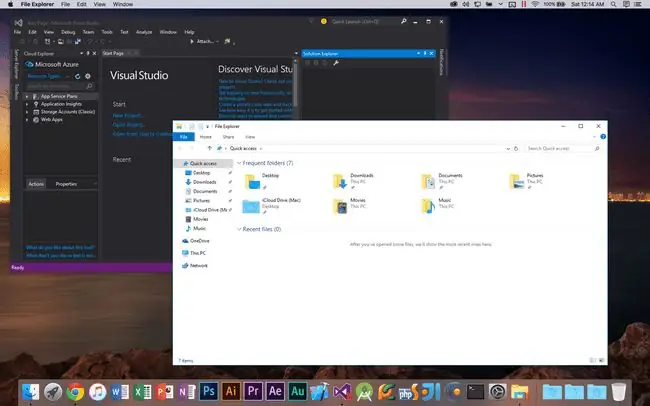
- Mac v3.0 və ya daha yeni versiyalar üçün Parallels Desktop.
- Windows XP və ya Vista üçün quraşdırma CD-ləri.
- 20 GB boş disk sahəsi. Siz daha az xərclə əldə edə bilərsiniz (mən 8 GB boş disk sahəsi ilə quraşdırma həyata keçirmişəm), lakin siz Əgər daha çox Windows proqramı quraşdırmaq və ya əvvəlcədən nəzərdə tutduğunuzdan daha böyük Windows faylları saxlamaq istəyirsinizsə, əlavə otağı qiymətləndirin.
- Təxminən bir saat boş vaxt,Windows Express quraşdırması və Windows-u həqiqətən quraşdırmaq üçün.
The Parallels ƏS Quraşdırma Köməkçisi
Defolt olaraq Parallels Windows Express quraşdırma seçimindən istifadə edir. Bu seçim, əksər insanlar üçün yaxşı işləyəcək parametrləri olan virtual maşın yaradır. Lazım gələrsə, virtual maşın parametrlərini daha sonra fərdiləşdirə bilərsiniz.
Windows Express-in əsl üstünlüyü onun sürətli və asan olmasıdır; işin çoxunu sizin üçün edir. O, sizə bəzi suallar verməklə Windows-un ehtiyac duyduğu məlumatların əksəriyyətini toplayacaq. Cavabları təqdim etdikdən sonra siz onu tərk edə və sonra Windows-un tam quraşdırılmış versiyasına qayıda bilərsiniz. Bu standartdan daha xoş bir Windows quraşdırmasıdır. İşin mənfi tərəfi odur ki, Windows Express metodu şəbəkənin növü, yaddaş, disk sahəsi və digər parametrlər daxil olmaqla bir çox parametrləri birbaşa konfiqurasiya etməyə imkan vermir, baxmayaraq ki, siz bu və digər parametrləri sonradan hər zaman düzəldə bilərsiniz.
ƏS Quraşdırma Köməkçisindən istifadə
- Launch Parallels,adətən /Applications/Paralles-də yerləşir.
- Virtual Maşın Seçin pəncərəsində 'Yeni' düyməsini klikləyin.
- Paralellərdən istifadə etmək istədiyiniz quraşdırma rejimini seçin.
- Windows Express (tövsiyə olunur)
- Tipik
- Fərdi
- Bu quraşdırma üçün Windows Express seçimini seçin və "Növbəti" düyməsini klikləyin.
Windows üçün Virtual Maşın Konfiqurasiya
Paralellər hansı əməliyyat sistemini quraşdırmağı planlaşdırdığınızı bilməlidir ki, o, virtual maşın parametrlərini təyin edə və quraşdırma prosesini avtomatlaşdırmaq üçün lazım olan məlumatları toplaya bilsin.
Windows üçün Virtual Maşını konfiqurasiya edin
- Açılır menyuya klikləməklə və siyahıdan Windows-u seçməklə ƏS növünü seçin.
- Açılır menyuya klikləməklə və siyahıdan Windows XP və ya Vista-nı seçməklə ƏS versiyasını seçin.
- "Növbəti" düyməsini klikləyin.
Windows Məhsul Açarı və Digər Konfiqurasiya Məlumatlarınızı Daxil Edin
Paralels Windows Express quraşdırma seçimi quraşdırma prosesini avtomatlaşdırmaq üçün lazım olan bəzi məlumatları toplamağa hazırdır.
Məhsul Açarı, Adı və Təşkilat
- Windows məhsul açarınızı daxil edin, adətən Windows CD qutusunun arxasında və ya Windows zərfinin içərisində olan. Məhsul açarındakı tire avtomatik olaraq daxil edilir, ona görə də sadəcə alfasayısal simvolları daxil edin. Məhsul açarını itirməmək üçün diqqətli olun, çünki gələcəkdə Windows-u yenidən quraşdırmağınız lazım olarsa, ona ehtiyacınız ola bilər.
- Əlifba-rəqəm düymələri və boşluq düymələrindən istifadə etməklə adınızı daxil edin. Apostroflar daxil olmaqla heç bir xüsusi simvoldan istifadə etməyin.
- Uyğun olarsa, təşkilatınızın adını daxil edin. Bu sahə isteğe bağlıdır.
- "Növbəti" düyməsini klikləyin.
Virtual Maşını Adlandırın
Paralellərin yaratmaq üzrə olduğu virtual maşın üçün ad təyin etməyin vaxtıdır. İstədiyiniz adı seçə bilərsiniz, lakin təsviri ad adətən ən yaxşısıdır, xüsusən də birdən çox sabit diskiniz və ya bölməniz varsa.
Virtual maşına ad verməkdən əlavə, siz Mac-ın və yeni Windows virtual maşınının faylları paylaşa bilib-bilməməsini də seçəcəksiniz.
Ad Seçin və Faylların Paylaşılması Haqqında Qərar Verin
- Bu virtual maşın üçün Parallels üçün istifadə etmək üçünad daxil edin.
- İstəsəniz fayl paylaşımını aktivləşdirin,"Fayl paylaşımını aktivləşdir" seçiminin yanında işarə qoyub. Bu, Mac-ın əsas qovluğundakı faylları Windows virtual maşını ilə paylaşmağa imkan verəcək.
- İstifadəçi profilinin paylaşılmasını aktivləşdirin, istəsəniz,"İstifadəçi profilinin paylaşılmasını aktivləşdirin" seçiminin yanında işarə qoyaraq. Bu seçimi aktivləşdirmək Windows virtual maşınına Mac masa üstü və Mac istifadəçi qovluğunuzdakı fayllara daxil olmaq imkanı verir. Yaxşı olar ki, bu faylı işarəsiz qoyub sonra əl ilə paylaşılan qovluqlar yaradasınız. Bu, fayllarınız üçün daha çox qorunma təmin edir və sizə qovluq-qovluq əsasında fayl paylaşma qərarları qəbul etməyə imkan verir.
- "Növbəti" düyməsini klikləyin.
Performans: Windows və ya OS X ən yaxşı ödənişi əldə etməlidir?
Konfiqurasiya prosesinin bu nöqtəsində siz yaratmaq üzrə olduğunuz virtual maşını sürət və performans üçün optimallaşdırmağa və ya tətbiqlərə Mac prosessorunda diblərə icazə verməyə qərar verə bilərsiniz.
Performansın necə optimallaşdırılmasına qərar verin
-
Optimallaşdırma metodu seçin.
- VirtualMaşın. Yaratmaq üzrə olduğunuz Windows virtual maşınının ən yaxşı performansı üçün bu seçimi seçin.
- Mac OS X proqramları. Əgər Mac proqramlarınızın Windows-dan üstün olmasına üstünlük verirsinizsə, bu seçimi seçin.
- Seçiminizi edin. Virtual maşına mümkün olan ən yaxşı performansı vermək üçün birinci varianta üstünlük verirəm, lakin seçim sizindir. Səhv seçim etdiyinizə qərar versəniz, sonra fikrinizi dəyişə bilərsiniz.
- "Növbəti" düyməsini klikləyin.
Windows quraşdırılmasına başlayın
Virtual maşın üçün bütün seçimlər konfiqurasiya edilib və siz Windows məhsul açarınızı və adınızı təqdim etdiniz, beləliklə, Windows-u quraşdırmağa hazırsınız. Aşağıda Windows quraşdırma prosesini necə başlatacağınızı sizə izah edəcəyəm və prosesin qalan hissəsini başqa addım-addım təlimatda əhatə edəcəm.
Windows quraşdırılmasına başlayın
- Windows Install CD-ni Mac-ın optik sürücüsünə daxil edin.
- "Bitir" düyməsini klikləyin.
Paralellər, yaratdığınız yeni virtual maşını açıb onu Windows Quraşdırma CD-sindən yükləməklə quraşdırma prosesinə başlayacaq. Windows-u quraşdırmaq üçün ekrandakı təlimatlara əməl edin.






